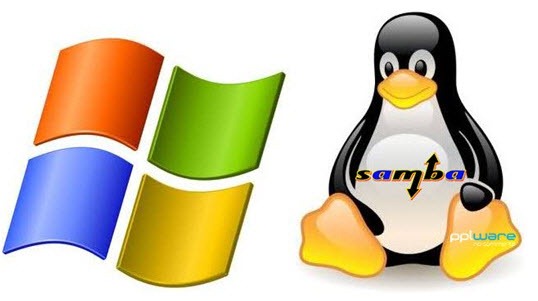Uma das características que é transversal a maioria dos sistema operativos actuais é a capacidade de trocarem informação uns entre os outros (seja Windows, Linux, MacoS, etc). Tal facto deve-se em muito à massificação do protocolo IP, que se tornou o principal standard nas redes informáticas.Quando se fala em partilhar ficheiros entre o Linux e o Windows o protocolo mais sonante é o Samba, no entanto alguns utilizadores acham-no um pouco complexo a nível de configuração?
E se tivessem uma interface gráfica para configurar o Samba?
O SaMBa é um protocolo responsável pela comunicação entre máquinas Unix (Linux) e Windows, usando o protocolo TCP/IP. Basicamente podemos partilhar ficheiros, impressoras e outros recursos usando sistemas operativos diferentes (neste caso Windows e Linux).
Como uma das maiores dificuldades dos utilizadores é a configuração do Samba, hoje vamos ensinar como instalar e usar o system-config-samba, um interface gráfico que permite configurar facilmente o samba.
Como instalar o system-config-samba?
Para instalar o system-config-samba basta abrir o terminal (CTRL + Alt + T) executar o seguinte comando:
sudo apt-get install system-config-samba
Depois de instalado, basta ir ao Dash Home e procurar por Samba:
Através do system-config-samba podemos configurar todos os parâmetros do SAMBA e também criar facilmente partilhas. Para começar devemos proceder a algumas configurações a nível do serviço. Para isso basta ir a Preferences—>Server Settings
No separador Security podemos por exemplo definir o tipo de autenticação, se pretendemos cifrar as passwords, indicar uma conta guest, etc.
Como criar uma partilha?
Criar uma partilha no Ubuntu através do system-config-samba é algo muito simples. para isso basta carregar no sinal + e indicar os parâmetros solicitados:
- Directório a partilhar
- Nome a associar à partilha
- Uma breve descrição
- Definir se podemos escrever (gravar ficheiros) no directório via partilha e se a partilha está visível.
No separador Access podemos indicar quais os utilizadores que têm permissões para aceder à partilhada criada. Caso não se pretenda qualquer restrição, basta seleccionar a opção Allow access to everyone
E está feito. Caso se pretenda verificar se a partilha foi criada, basta abrir o gestor de ficheiros, ir a Network e depois escolher a opção Browse Network. Como podemos ver, lá está a partilha PPLWARE.
Como aceder a partir do Windows?
Aceder à partilha criada no Ubuntu através do Windows é simples. Para isso basta ir a iniciar—>executar (ou através de da barra de endereços) e escrever \\IP_MAQUINA_UBUNTU
(No meu caso, o meu Ubuntu tinha o IP 192.168.1.79)
Fácil não é? Agora já não tem mais motivos para não usar e abusar do Samba. Experimentem e dêem-nos o vosso feedback.